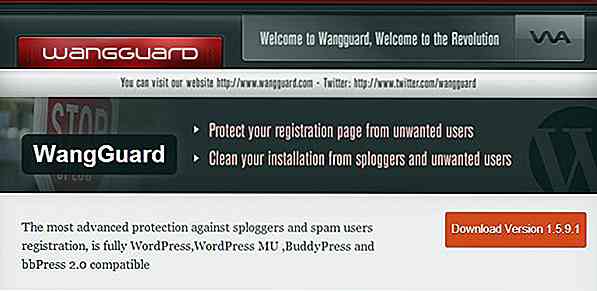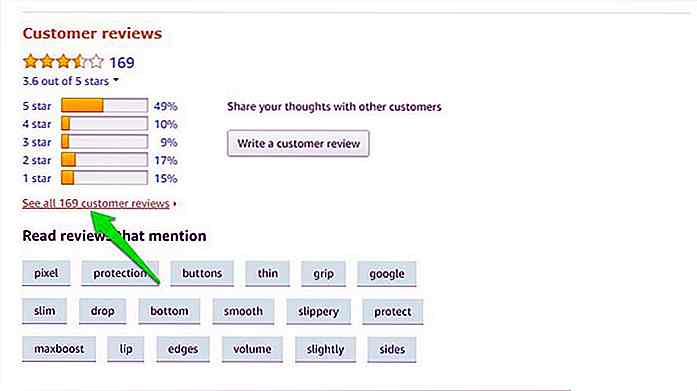it.hideout-lastation.com
it.hideout-lastation.com
10 temi di WordPress Admin per rebrand il backend
WordPress è diventato il sistema di gestione dei contenuti più popolare principalmente per la sua elevata personalizzazione. È basato su WordPress Core, il software che puoi scaricare da WordPress.org, che può essere personalizzato e migliorato con diversi plugin e temi.
L'aspetto di un sito Web è determinato dal suo tema e WordPress richiede agli utenti di scegliere un tema per ogni sito o possono utilizzare il tema predefinito. Fortunatamente un enorme ecosistema di temi WordPress è disponibile su siti gratuiti e premium, in modo che tutti possano trovare il tema che meglio si adatta alle loro esigenze. È meno noto però che è anche possibile installare un tema personalizzato per l'area di amministrazione di un sito WordPress.
Perché utilizzare un tema di amministrazione
Un tema di amministrazione può conferire un aspetto e un aspetto unici a un sito, che non è solo importante dal punto di vista estetico ma anche dall'aspetto della facilità d'uso, poiché un tema di amministrazione può aggiungere un'interfaccia utente più intuitiva alla dashboard.
Ciò è particolarmente utile per i siti che hanno molti autori e contributori che utilizzano tutti l'area di amministrazione. Se crei un sito WordPress per un cliente, potresti anche voler semplificare il dashboard per renderlo più facile da usare.
Come funzionano i temi di amministrazione
I temi di amministrazione non possono essere trovati nella directory dei temi di WordPress tra i normali temi front-end, in quanto non sono temi ma plug-in e pertanto devono essere installati.
Per questo motivo, se non sei abbastanza attento, potresti attivare più di un tema di amministrazione allo stesso tempo - questo è successo a me quando ho testato i temi per questo post. Quindi, se la tua bacheca sembra imbarazzante, vale la pena controllare se non hai attivato accidentalmente due plugin per i temi di amministrazione in una sola volta.
Prima di installare un tema di amministrazione, è necessario impostare l'opzione Schema colori di amministrazione come predefinito nel menu di amministrazione Utenti> Il tuo profilo .
Ogni tema di amministrazione ha una propria combinazione di colori che di solito si basa sulla combinazione di colori WP predefinita. Ecco perché può accadere che un tema di amministrazione non risulti buono con un altro schema di colori Admin predefinito ("Chiaro", "Blu", "Caffè", ecc.) Attivato (ad esempio, lettere bianche su sfondo bianco). Puoi installare temi di amministrazione come normali plug-in.
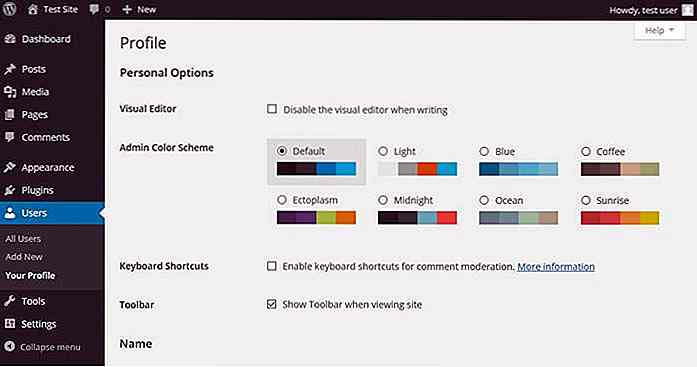 1. Temi di amministrazione dei materiali
1. Temi di amministrazione dei materiali Se sei un fan del nuovo Material Design di Google, il Material Admin Theme è una scelta eccellente per te. Sembra moderno e fresco e offre un contrasto cromatico migliore rispetto al cruscotto originale di WordPress, quindi offre maggiore accessibilità e un'esperienza utente più amichevole.
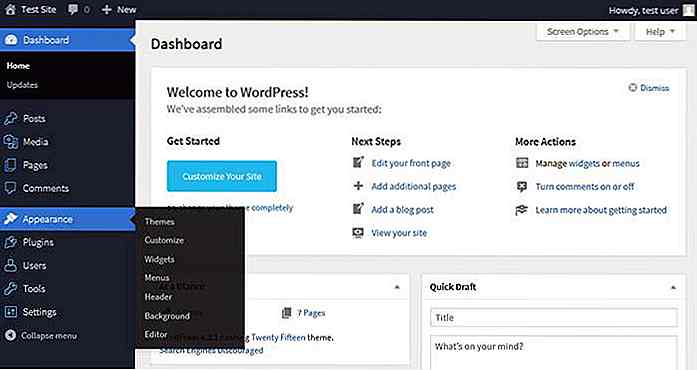 2. Interfaccia utente di amministrazione di fantasia
2. Interfaccia utente di amministrazione di fantasia Il tema Fancy Admin semplifica l'interfaccia utente del dashboard di WordPress rendendolo più pulito e più facile da guardare . Non cambia solo il design del pannello di amministrazione, ma anche la barra di amministrazione in alto. I colori predefiniti sono blu e grigio, ma puoi personalizzare lo schema dei colori nella parte inferiore della pagina di amministrazione Impostazioni> Generale .
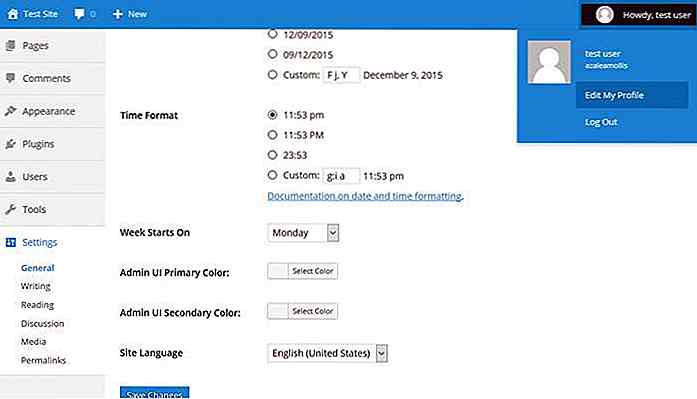 3. Tema di amministrazione dell'ardesia
3. Tema di amministrazione dell'ardesia L'obiettivo principale di Slate Admin Theme è migliorare l'esperienza di scrittura dei contenuti su un sito WordPress, quindi se gestisci un blog con più autori, può essere una buona idea dare una prova a questo bellissimo tema di amministrazione. Semplifica anche la barra di amministrazione e la separa visivamente dal menu di amministrazione verticale sul lato sinistro.
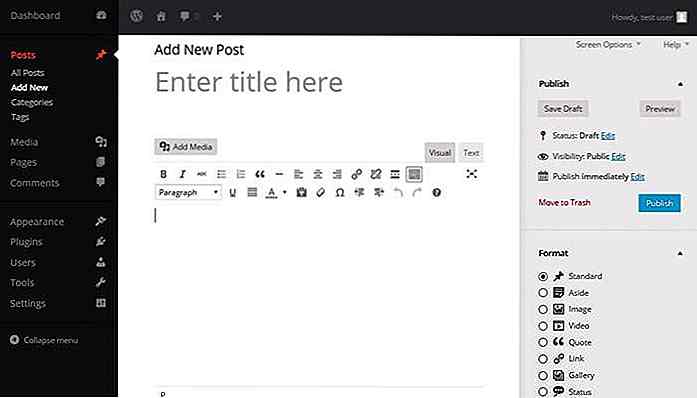 4. Tema di amministrazione domato
4. Tema di amministrazione domato The Tamed Admin Theme intende domare il backend di WordPress riducendo il numero di clutter visivi, aumentando il contrasto e usando uno schema di colori calmo e pulito. In questo modo il tema fornisce un'interfaccia utente meno caotica e stressante . Come Tamed è reattivo, può anche essere utilizzato su dispositivi mobili.
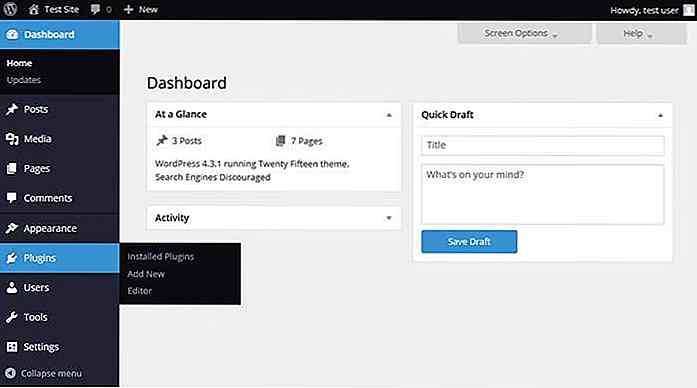 5. SHIFT Short WP Admin Theme
5. SHIFT Short WP Admin Theme Il tema SHIFT Short WP Admin rimuove completamente la barra di amministrazione dalla parte superiore della dashboard e sposta il menu "Howdy" relativo al profilo sul lato sinistro. Questa soluzione è intelligente, perché se fai clic sulla piccola icona della casa lasciata all'immagine del profilo, puoi passare immediatamente al front-end dove appare di nuovo la barra di amministrazione.
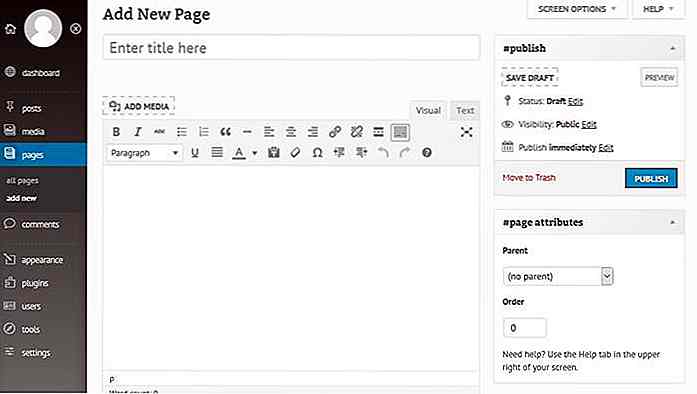 Poiché il tema di amministrazione breve SHIFT rende il menu del dashboard più semplice, può essere una scelta ideale su un sito WordPress gestito da un cliente.
Poiché il tema di amministrazione breve SHIFT rende il menu del dashboard più semplice, può essere una scelta ideale su un sito WordPress gestito da un cliente.6. Tema di amministrazione reinventato
Se ti piacciono i colori vivaci e il design stravagante, adorerai il tema Reimagined Admin . Ha le sue opzioni personalizzate nel menu Aspetto> Ripensato, dove puoi impostare le icone e lo sfondo dell'area di amministrazione, cambiare il logo e lo sfondo della pagina di accesso.
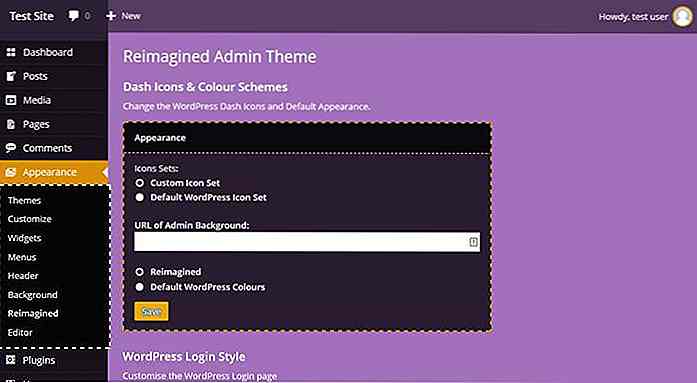 Inoltre, puoi aggiungere un logo personalizzato alla barra di amministrazione, rimuovere i link predefiniti della barra di amministrazione che collegano a WordPress.org e modificare o nascondere il testo del copyright e il numero di versione nel piè di pagina amministratore. Quindi, se hai bisogno di un cruscotto di tendenza con etichetta bianca, vale sicuramente la pena di considerare il tema di amministrazione Reimagined .
Inoltre, puoi aggiungere un logo personalizzato alla barra di amministrazione, rimuovere i link predefiniti della barra di amministrazione che collegano a WordPress.org e modificare o nascondere il testo del copyright e il numero di versione nel piè di pagina amministratore. Quindi, se hai bisogno di un cruscotto di tendenza con etichetta bianca, vale sicuramente la pena di considerare il tema di amministrazione Reimagined .7. Amministratore blu
Il tema della dashboard di Blue Admin utilizza una deliziosa combinazione di colori bianco e blu e un piacevole effetto a discesa nella barra di amministrazione. Consente inoltre di aggiungere menu di navigazione personalizzati alla barra di amministrazione. Blue Admin utilizza in modo intelligente il design piatto e offre un'interfaccia di amministrazione più chiara, rilassata e intuitiva.
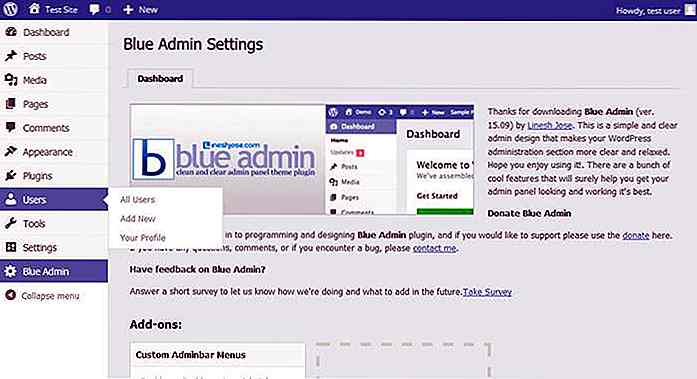 8. Tema di amministrazione OT
8. Tema di amministrazione OT Il tema Admin Admin ti consente di cambiare i colori del dashboard di WordPress da solo. Aggiunge una nuova voce di menu alla dashboard in cui è possibile personalizzare il colore dell'interfaccia di amministrazione, il testo del menu di amministrazione in stato predefinito e attivo e il colore di sfondo della voce di menu attiva.
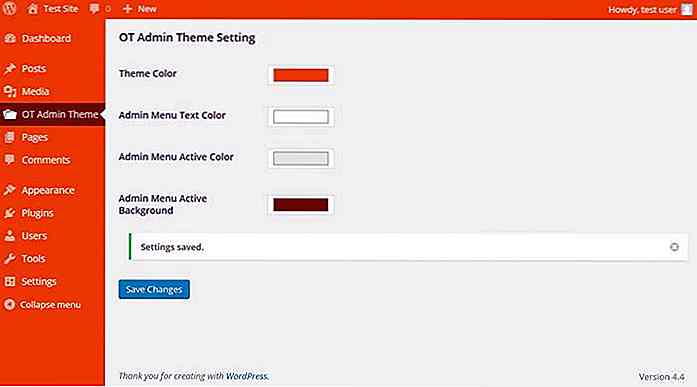 Il tema Admin Admin non aggiunge un design diverso alla dashboard, ma semplifica la modifica degli 8 schemi di colori di amministrazione predefiniti a qualsiasi cosa tu desideri.
Il tema Admin Admin non aggiunge un design diverso alla dashboard, ma semplifica la modifica degli 8 schemi di colori di amministrazione predefiniti a qualsiasi cosa tu desideri.9. Custom Admin Customizer
Live Admin Customizer è un potente strumento che ti consente di creare un pannello di amministrazione completamente personalizzato. È possibile creare i propri temi di amministrazione con l'aiuto di questo pratico plug-in e salvarli e modificarli senza scrivere una singola riga di codice.
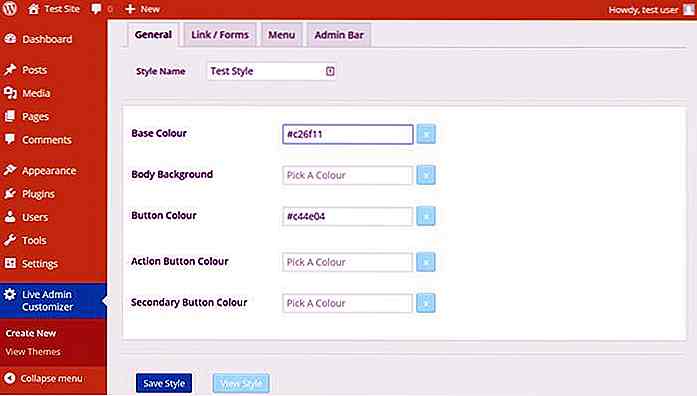 Puoi cambiare il colore di praticamente tutto sul cruscotto, come pulsanti di azione, pulsanti secondari, collegamenti, icone di menu, frame di avatar e molti altri.
Puoi cambiare il colore di praticamente tutto sul cruscotto, come pulsanti di azione, pulsanti secondari, collegamenti, icone di menu, frame di avatar e molti altri.10. Correggere il contrasto dell'amministratore
Il plugin Fix Admin Contrast non cambia troppo sull'area di amministrazione, ma "solo" migliora la visibilità dei campi del modulo (campi di input, caselle di controllo, aree di testo) e tabelle aumentando correttamente il contrasto laddove è necessario . Puoi dare un'occhiata alla differenza sui due screenshot qui sotto, il primo è stato preso con il plugin attivato, e il secondo senza di esso.
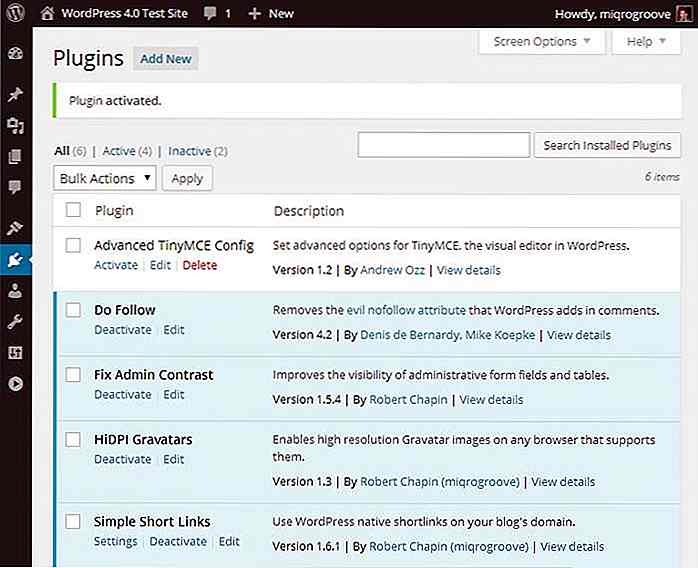
Se stai bene con l'aspetto dell'area admin di WordPress, ma la mancanza di contrasto e di scarsa visibilità ti frustra, potrebbe valere la pena di controllare il plugin Fix Admin Contrast sul tuo sito.
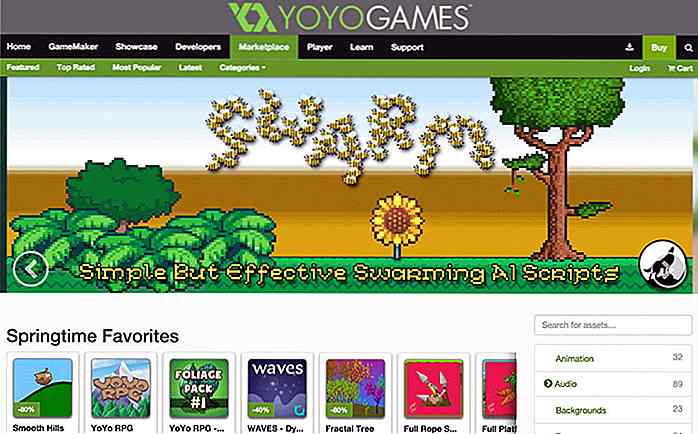
Come costruire un gioco da zero senza codifica
Un tempo le uniche persone che giocavano a giocare sono quelle che hanno costosi dispositivi portatili come il GameBoy, o console dotate dei loro genitori. Ora, quasi tutti quelli che possiedono un laptop, un desktop, uno smartphone o un tablet - dai bambini di 5 anni a mia nonna - stanno giocando.Lo stigma sociale dei giochi è cambiato in meglio, da "stai solo sprecando il tuo tempo, i giochi ti rendono stupido" a una delle forme più importanti di intrattenimento redditizio.M
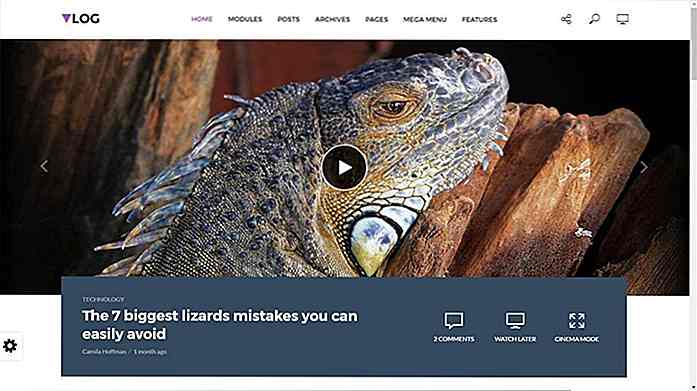
20+ temi WordPress per Vlog o reti video
Conosci la migliore piattaforma di blogging WordPress, è anche la migliore piattaforma di vlogging? Sì, un bel tema video ricco di funzionalità basato su WordPress è tutto ciò che serve per avviare un blog video. Tuttavia, scegliere il giusto tema WordPress da una pletora di scelte è a dir poco un'arte.Perta